오늘은 캐디안에서 좌표치수(상대좌표) 표시하는 방법 및 좌표리습에 대해서 알아보겠습니다.

일반적으로 제품에 홀을 밀링으로 가공할때 기준점을 셋팅후에 좌표값을 이용해서 가공을 하는경우가 많이 있습니다.
이럴때에 도면에 좌표치수를 부여하면 치수를 별도로 계산을하지 않고 좌표 치수만 보고 작업을 하면 되기때문에 작업하는 사람은 보다 수월하게 작업을 할수 있습니다.
일반적으로 도면에 치수를 부여할때는 아래그림과 같이 DIMLINEAR(선형치수)를 이용하여 치수를 많이 표시합니다.
DIMLINEAR의 단축키는 DLI 또는 DIMLIN 입니다.
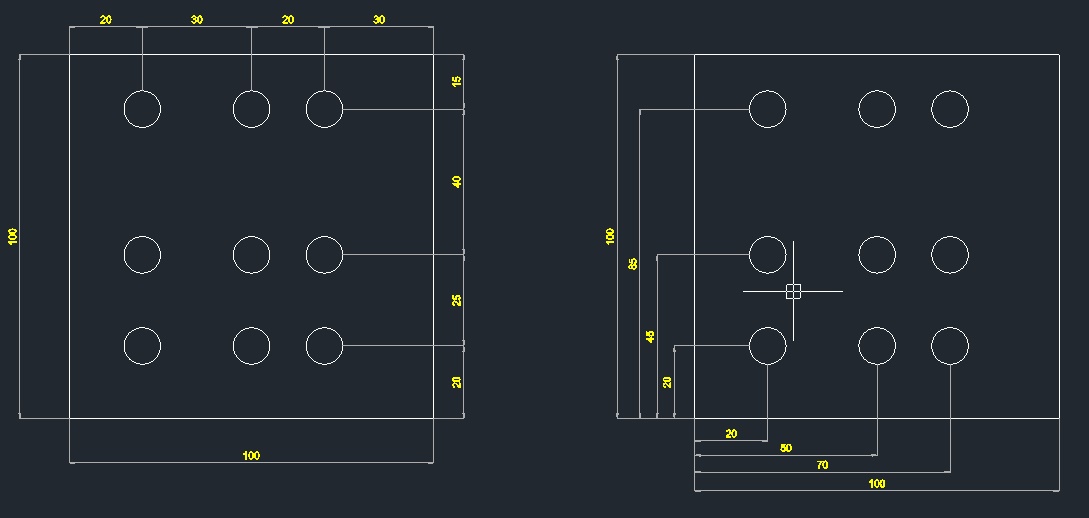
간단한 도면작업을 할때에는 치수를 표시하는게 별로 어려움이 없지만 좀더 복잡한 도면에 위치 치수를 부여할때면 도면을 보기가 어려워 집니다.
이럴때 상대좌표를 이용한 치수를 표시하게 되면 보다 직관적이고 보기가 편해 집니다.
우선 좌표를 이용한 치수를 부여하기 위해서는 상대좌표이기 때문에 기준좌표를 이동을해야 합니다.
좌표를 이동하기 위해서 UCS명령을 이용하여 좌표를 이동합니다.
UCS 내부메뉴 구성은[?/3 점(3)/삭제(D)/엔티티(E)/원점(O)/이전(P)/복원(R)/저장(S)/뷰(V)/X/Y/Z/Z축(ZA)/표준(W)]로 이루어져 있습니다.
USC명령을 실행해서 원점을 선택후에 치수를 표기할 기준(0)점을 선택합니다.
UCS원점을 이동하면 XY좌표계가 아래 그림과 같이 이동이되어 표시가 됩니다.
또한 UCS원점아이콘도 별도로 있으니, 아이콘을 이용하면 더편합니다.

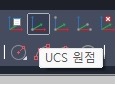
UCS원점을 이동했으면 DIMORDINATE(세로좌표치수)를 이용하여 치수를 표시하면됩니다.
DIMORDINATE의 단축키는 DOR 또는 DIMORD 입니다.
원점에 치수를 우선표기해야지 기준점을 알수있으므로, X(0),Y(0)점을 표시하고 순차적으로 치수를 표시합니다.
도면 보기에도 심플하고, 치수를 표시하는데도 시간이 절약이 됩니다.
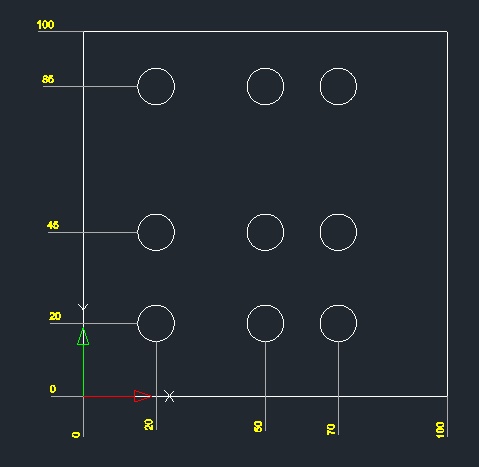
추가로 캐드선배님들이 선택점의 XY좌표값을 표시해주는 리습을 만들어 놓은게 있어서 소개해드리겠습니다.
리습을 사용하는 법을 모르시는 분은 아래 글을 참조하여 주세요.
캐디안 리습 사용방법
오늘은 캐디안 리습 사용방법에 대해서 알아보겠습니다. 리습(LISP) 이란 List Processing의 약자로 오토캐드의 사용자 언어로 사용되며, 컴파일이 별도로 필요하지 않아서 바로 사용할수 있어서 간
dailyinfo365.com
명령은 XY2이며, 표시하고 싶은 점(곳)을 선택하면 XY좌표값이 표시가됩니다.
이것도 UCS에 따라 좌표값이 달라지니, UCS와 병행하여 사용해야 합니다.
아래는 좌표삽입 리습 사용결과 참고 그림입니다.
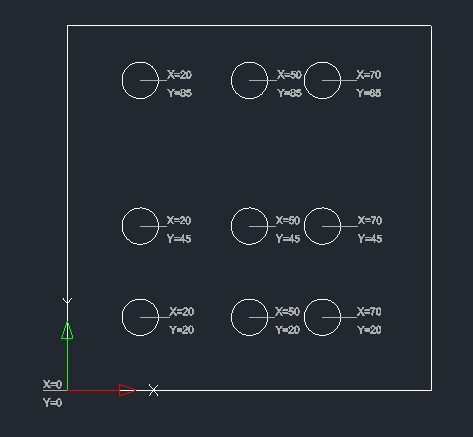
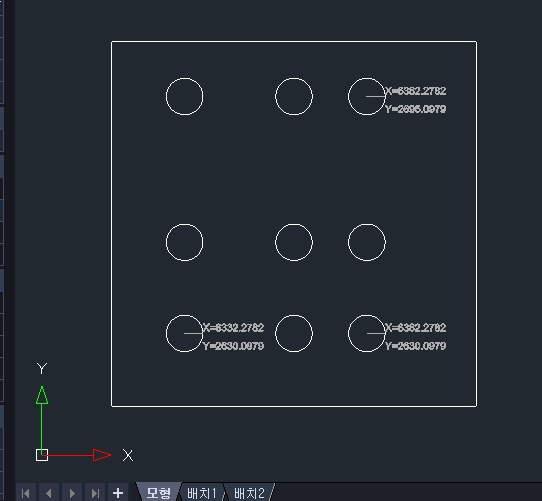
아래에 리습파일을 첨부해드립니다.
이상 캐디안에서 좌표치수(상대좌표) 표시하는 방법 및 좌표리습에 대해서 알아보았습니다.
'cadian tip' 카테고리의 다른 글
| 프리캐드(freecad)에서 캐드파일 불러오는 방법 (1) | 2022.12.26 |
|---|---|
| 캐디안 치수, 공차 0 억제 하는 방법(치수 뒤에 0없애는 방법) (0) | 2022.12.16 |
| 캐디안 리습 사용방법 (0) | 2022.12.06 |
| 캐디안(CADian) 명령어 및 단축키 정보 (1) | 2022.12.02 |
| 캐디안(CADian) 치수공차 기입 꿀팁 정보 (0) | 2022.11.30 |




댓글